

Når du har konfigurert nedlasting og installasjon av operativsystemoppdateringer fra PRISMAservice, oppfører skriveren seg på følgende måte:
Ved hver oppstart, og deretter hver 16. time, søker skriveren etter nye oppdateringer av operativsystemet.
Hvis systemet er frakoblet eller slått av ved midnatt, vil oppdateringene bli sjekket på nytt neste dag.
Når oppdateringene av operativsystemet oppdages av skriveren, vises de i listen under [Microsoft-oppdateringer tilgjengelige fraPRISMAservice]. Alle oppdateringer som blir funnet, lastes ned eller installeres avhengig av konfigurasjonen. Skriveren forblir i drift under nedlastingen. Systemet starter automatisk på nytt for å fullføre installasjonen. Skriveren er ikke tilgjengelig under installasjonen av oppdateringene.
Kontroller at Remote Service er aktivert på skriveren. For mer informasjon, se:
Velg fanen [Brukerstøtte] - [Oppdater].
Gå til [Microsoft-oppdateringer tilgjengelige fraPRISMAservice].

Klikk [Konfigurer].
Som standard er avmerkingsboksen for å motta oppdateringer av operativsystemet merket av. Du kan fjerne merket i avmerkingsboksen hvis du ikke ønsker å motta oppdateringer av operativsystemet fra PRISMAservice.
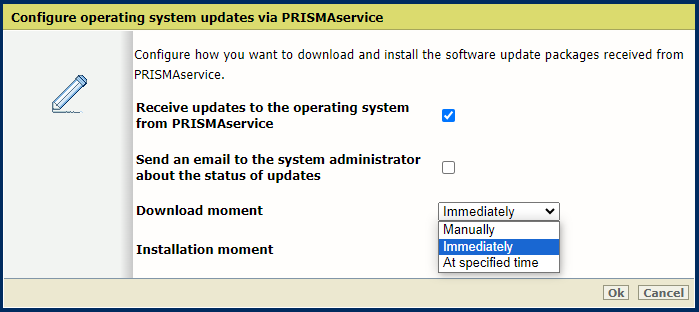
Bruk innstillingen [Nedlastingstidspunkt] til å velge nedlastingstidspunkt.
[Umiddelbart]: Skriveren laster ned oppdateringer av operativsystemet når de er tilgjengelige.
[Ved et spesifisert tidspunkt]: Skriveren laster ned operativsystemoppdateringene på det tidspunktet du angir. Angi et tidspunkt innenfor arbeidstiden.
[Manuelt]: Du starter nedlastingen av operativsystemoppdateringer manuelt.
Bruk [Installasjonstidspunkt] til å velge installasjonstidspunkt.
[Umiddelbart]: Skriveren installerer operativsystemoppdateringene etter at de er lastet ned. Ikke slå av systemet. Systemet starter automatisk på nytt for å fullføre installasjonen.
[Ved et spesifisert tidspunkt]: Skriveren installerer operativsystemoppdateringer på det tidspunktet du angir. Angi et tidspunkt innenfor arbeidstiden. Ikke slå av systemet. Systemet starter automatisk på nytt for å fullføre installasjonen.
[Manuelt]: Du installerer operativsystemoppdateringer manuelt etter at de er lastet ned.
Velg [Send en e-post til systemadministratoren om statusen på oppdateringer.] for å motta statusinformasjon om nedlastings- og installasjonsprosessen. Systemadministratorer som har en konfigurert e-postadresse, mottar disse e-postmeldingene. Se Konfigurere en e-postserver for varslinger.
Du mottar en e-post når følgende status er nådd:
Når du velger [Manuelt] i [Nedlastingstidspunkt] -innstillingen, mottar du en e-postmelding når oppdateringer av operativsystemet er tilgjengelige for nedlasting.
Når du velger [Manuelt] i [Installasjonstidspunkt] -innstillingen, mottar du en e-postmelding når oppdateringer av operativsystemet er tilgjengelige for installasjon.
Du mottar en e-post når oppdateringer til operativsystemet installeres.
Du mottar en e-post når oppdateringer til operativsystemet er installert.
Du mottar en e-post når det oppstår en feil under installasjonen av operativsystemoppdateringene.
Velg fanen [Brukerstøtte] - [Oppdater].
Gå til [Microsoft-oppdateringer tilgjengelige fraPRISMAservice].
Velg den tilgjengelige programvareoppdateringen. Klikk [Last ned].
Vis fremdriften for nedlastingen i [Nedlastingsfremdrift] -kolonnen.
Nedlastingen er fullført når fremdriftsindikatoren viser [100 %], statusen er [Lastet ned], og knappen [Installer] er tilgjengelig.
Velg fanen [Brukerstøtte] - [Oppdater].
Gå til [Microsoft-oppdateringer tilgjengelige fraPRISMAservice].
Velg den nedlastede oppdateringen av operativsystemet. Klikk [Installer].
En dialogboks vil dukke opp.
Klikk på OK for å bekrefte den valgte pakken.
Ikke slå av systemet. Systemet starter automatisk på nytt for å fullføre installasjonen.